本教程我们会使用IntelliJ IDEA(以下简称IDEA)进行学习。它是Java语言开发的集成环境,是业界公认的目前用于Java程序开发最好的工具,在代码错误提醒,智能代码补全等多方面表现都非常优秀,也是Java开发企业级首选工具。
**1. ** 下载
IDEA官网下载地址:https://www.jetbrains.com/idea/
2. 安装
下载成功后,双击安装包,按照以下步骤进行安装。
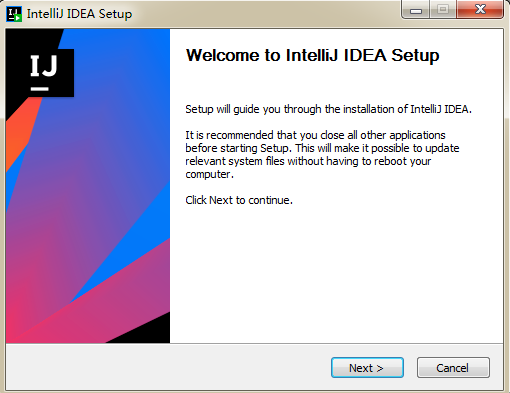
建议修改安装路径(尽量不要安装在中文路径下)
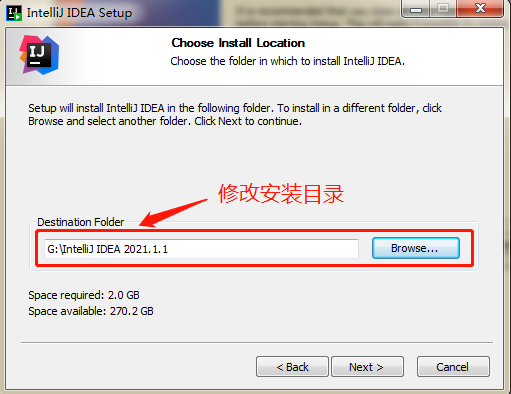
此外勾选64-bit launcher。表示在桌面新建一个64位的快捷方式。

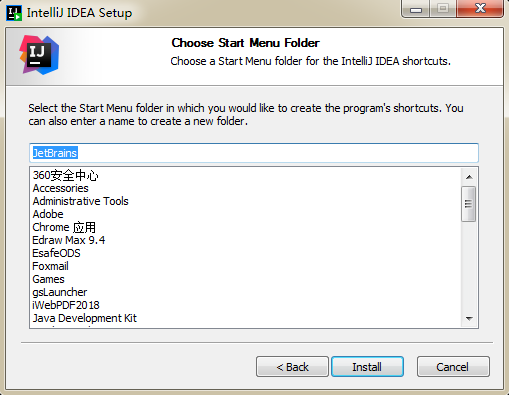
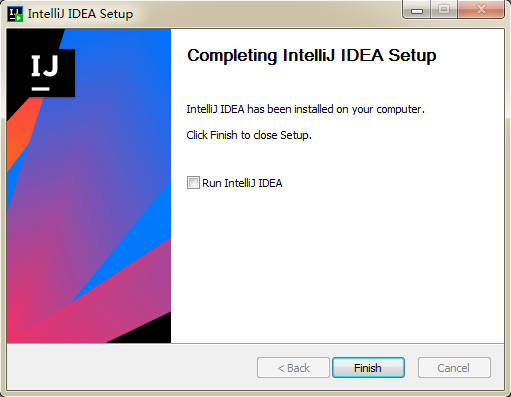
第一次启动时,会询问是否导入一些设置。这里选择第二个不导入,保持默认设置,再点击OK。
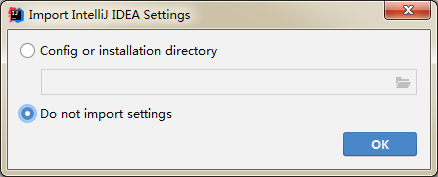
下方界面让我们购买idea。因为我们是学习阶段,可以选择免费使用30天。点击【Evaluate for free】,点击【Evaluate】,就可以开始免费试用30天了。
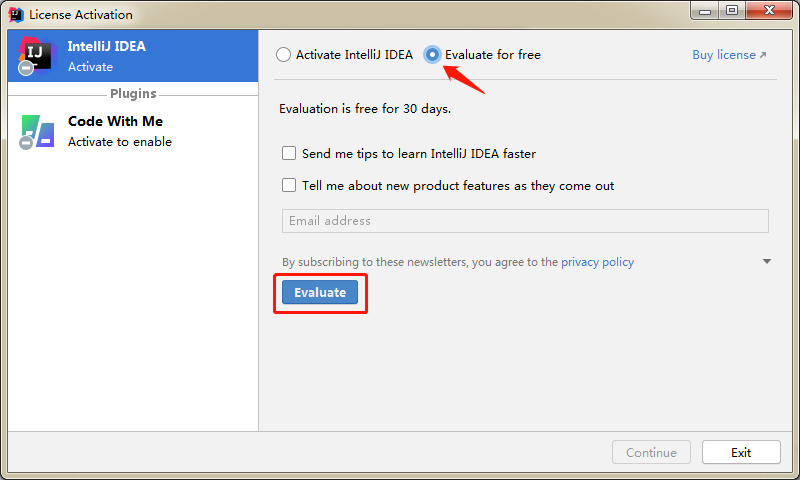
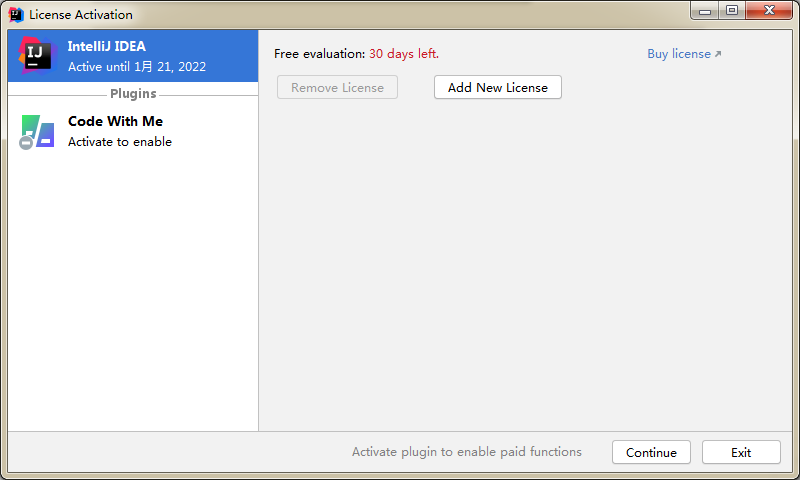
当看到下图界面,就表示IDEA已经安装成功了。

在此界面就可以创建一些工程模块来开发Java程序了。接下来开始撸代码!!!
① 创建project项目
- 启动IDEA,点击【New Project】
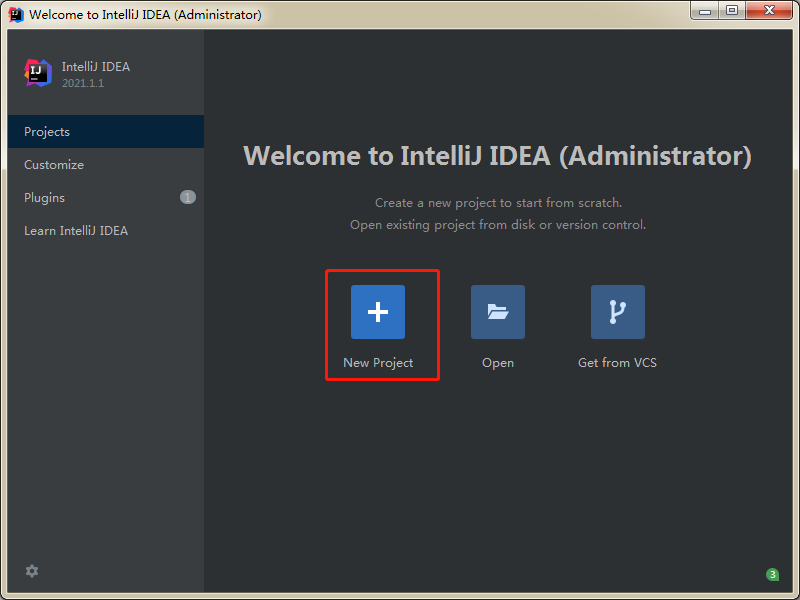
- 我们要从0开始写代码,所以新建一个空项目。点击【Empty Project】–>【Next】

- 输入项目的名称,修改项目的存放路径,点击【Finish】

- IDEA会帮助我们在本地创建项目文件夹。

② 创建module模块
- 点击【Module】,准备新建一个模块,点击【+】–>【New Module】
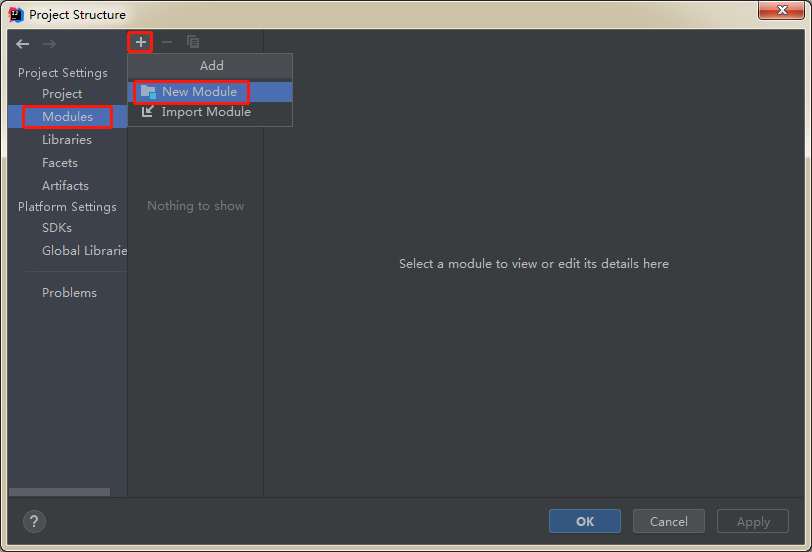
- 我们要编写Java代码,所以要新建一个Java模块。点击【Java】–>【Next】
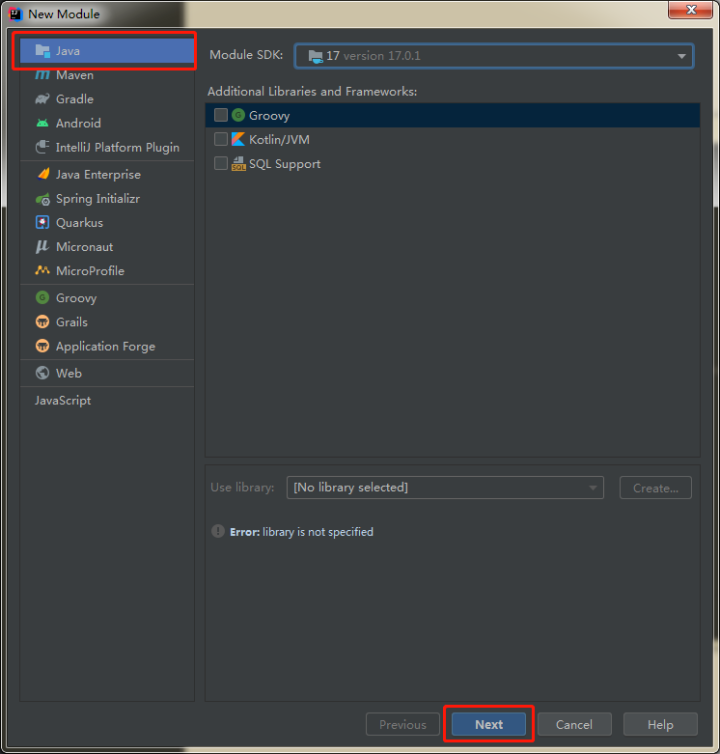
- 输入模块名称,点击【Finish】
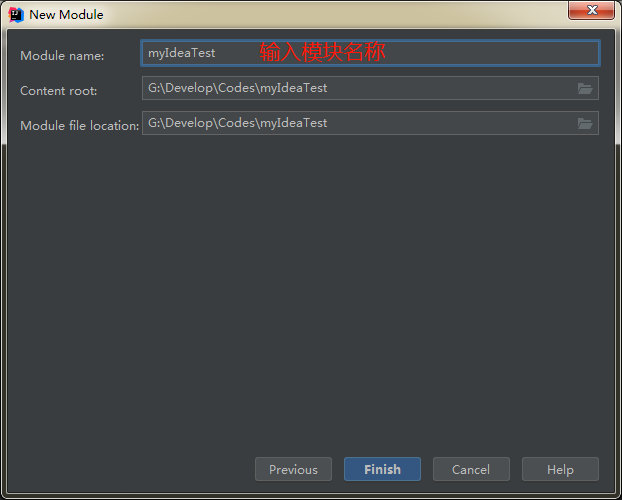
- 成功新建一个模块之后,中间就会出现刚刚新建的模块,点击右下角的【OK】
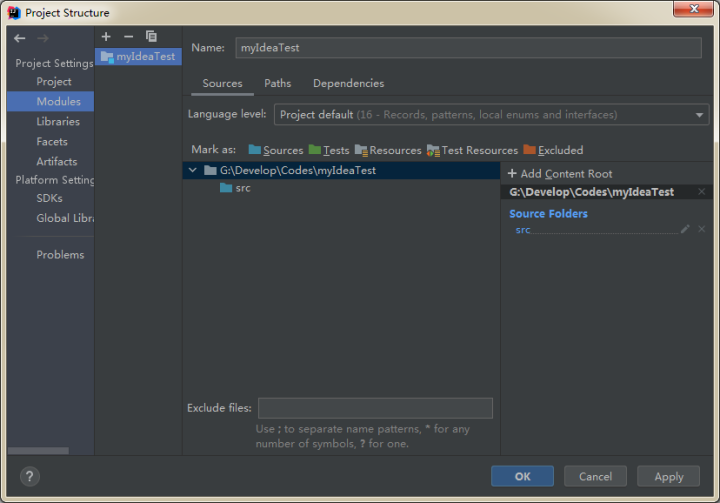
③ 创建package包
- 回到主界面,展开刚刚新建的模块,右击【src】–>【New】–>【Package】

- 输入包名,按回车键

④ 创建class类
- 右击【com.itheima.hello】–>【New】–>【Java Class】
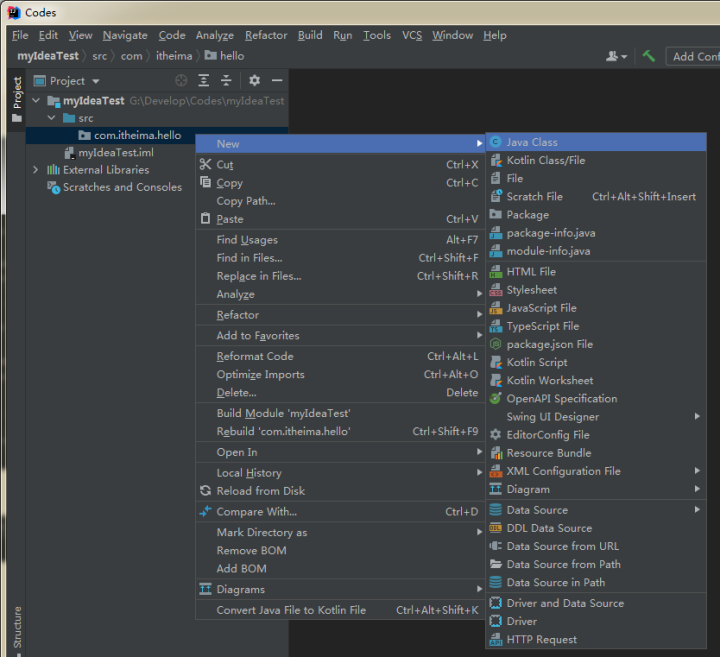
- 输入类名【HelloWorld】,不需要加后缀名,IDEA会自动识别,按回车键

- 创建完毕,如下图
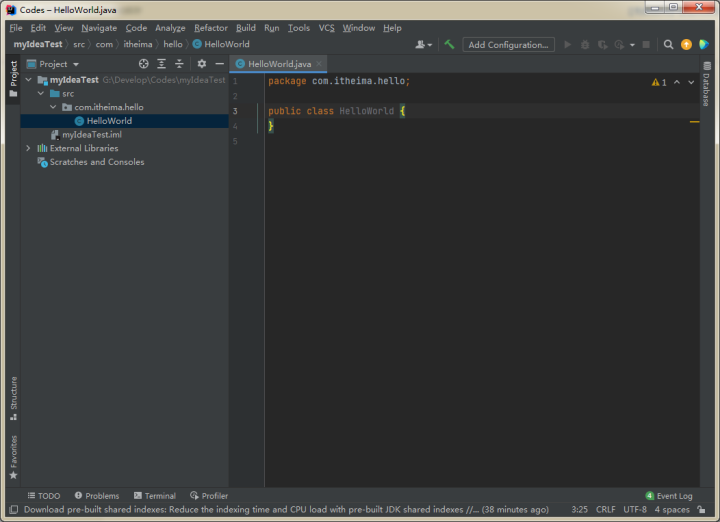
⑤ 在类中编写代码
使用IDEA编写代码最大的好处就是很多东西不需要我们死记硬背,它的代码提示功能非常强大,比如写main方法时,只需要输入【main+回车键】,IDEA便会自动补全。
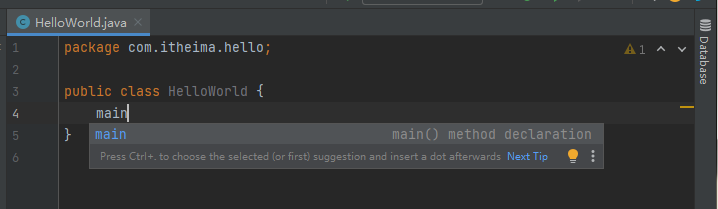
输出语句只需要输入【sout+回车键】,输出的内容使用双引号""包裹。

最终效果,如下图。

⑥ 完成编译运行
到这里我们就创建好了工程、模块、包和类,接下来就需要把这段代码进行编译和执行,IDEA是不需要我们手动进行编译的,只需要右键空白处,点击【Run】即可。
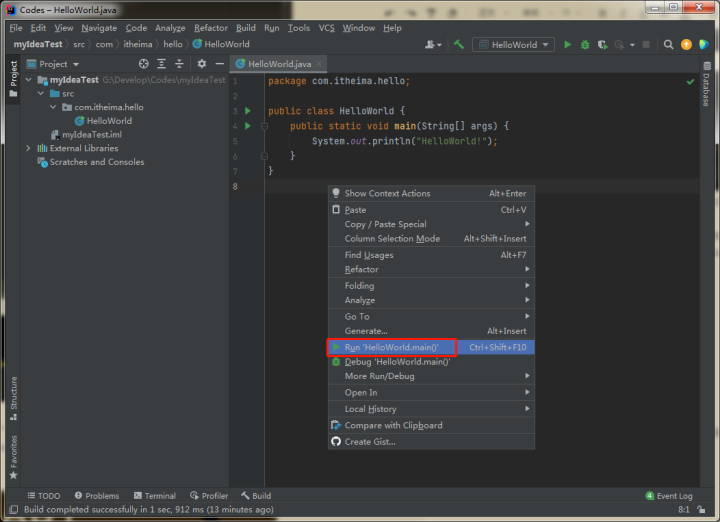
程序运行起来后,最下面会弹出控制台,所有输出语句中的内容,都会在控制台上展示。
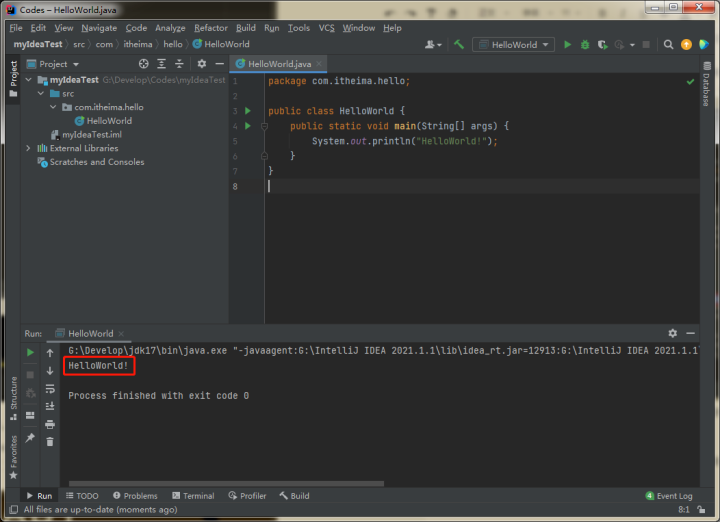
以上就是关于IDEA使用的简单介绍,它的快捷功能还有很多,以后我们会慢慢学习到。通过入门程序的编写就可以看出IDEA的操作过程非常方便,能够极大的提升我们的编程效率。所以大家课后一定要多多练习使用,我们以后都会以这样的结构来创建Java的程序。
总结
以上就是今日分享的全部内容。希望能对大家的学习有所帮助,小伙伴们评论区留下“管用",记得三联哦。 还有更多知识分享,欢迎拜访链接: 首页






















 4277
4277











 被折叠的 条评论
为什么被折叠?
被折叠的 条评论
为什么被折叠?










